

O objetivo deste capítulo é orientá-lo através das ações necessárias para passar o seu PRISMAsync Remote Control atual para a nova aplicação PRISMAremote Monitoring no PRISMA Home.
O PRISMAsync Remote Control vai mudar para o PRISMAremote Monitoring. A nova aplicação para o PRISMAremote Monitoring estará disponível na App Store a partir de 6 de julho de 2023. A sua aplicação atual deixará de funcionar a 6 de julho de 2024.
Leia atentamente os passos seguintes.
Isso é o que você precisa fazer para começar.
Navegue para o PRISMA Home: a sua página inicial na cloud.
Configure o PRISMA Home com os seguintes passos:
Registe as impressoras que vai utilizar no PRISMA Home.
Abra o Settings Editor da impressora e aceda a .
 Separador [Conectividade]
Separador [Conectividade] Precisa de ter direitos [Acesso às definições de conectividade]. Por predefinição, apenas o [Administrador de sistema] tem estes direitos.
Selecione a secção [Serviço de cloud].
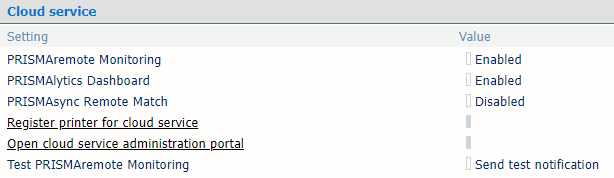 Secção [Serviço de cloud]
Secção [Serviço de cloud] Ative a definição [PRISMAremote Monitoring].
Clique na ligação [Registar a impressora para o serviço de cloud].
Inicie sessão e siga as instruções.
Repita para cada impressora que gostaria de ligar ao PRISMAremote Monitoring
Permita que o PRISMAremote Monitoring utilize as impressoras adicionadas recentemente.
Uma vez registadas as impressoras, aceda ao PRISMA Home para verificar se o PRISMAremote Monitoring está autorizado a aceder a estas impressoras.
Aceda ao PRISMA .
Para cada dispositivo registado para o qual pretende permitir o acesso à aplicação, tem de efetuar o seguinte:
No painel [Detalhes] da direita, clique no dispositivo e marque a caixa de verificação ao lado do nome da aplicação que pretende ativar para esse dispositivo.
Por vezes, é necessário deslocar-se para baixo para conseguir ver a lista [Aplicações].
Repita o procedimento para cada dispositivo que quer ativar.
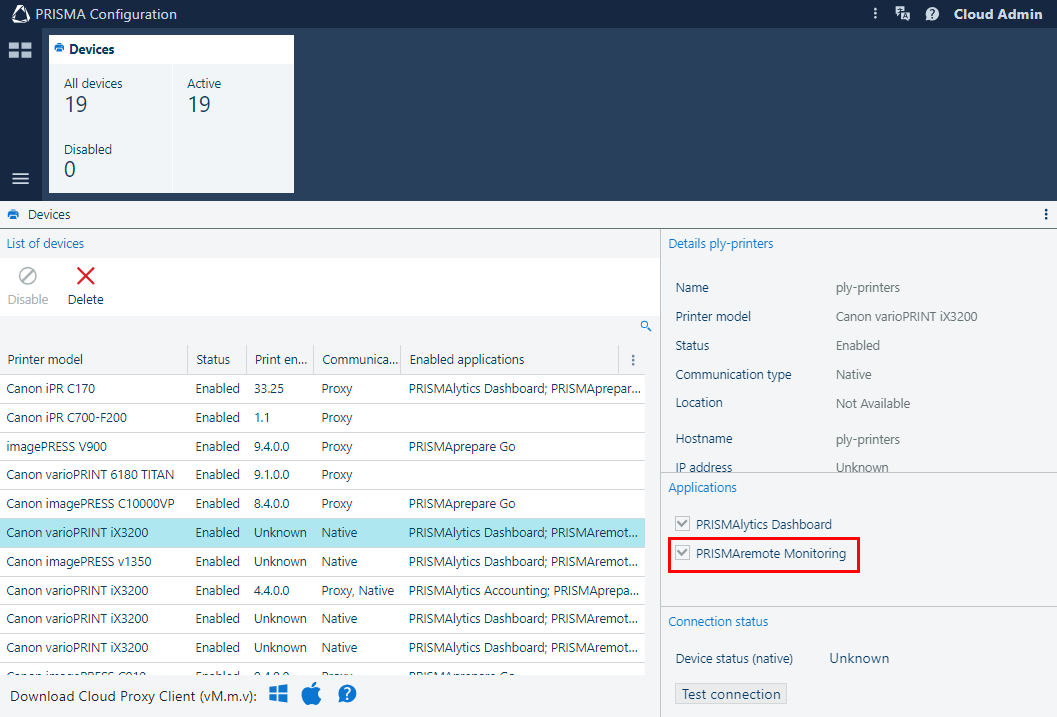 PRISMAremote Monitoring marca de verificação em PRISMA Configuration
PRISMAremote Monitoring marca de verificação em PRISMA ConfigurationVídeo: Enabling applications
Convide os outros utilizadores a criar contas no seu inquilino no PRISMA Home.
Ao enviar o convite, terá de selecionar que tipo de função de utilizador deve atribuir ao PRISMA Home.
.
Atribua uma função a cada utilizador registado.
Vídeo: Managing users
Descarregue e instale a aplicação a partir da Apple App Store ou do Google Play.
Para mais informações, leia o manual do utilizador do PRISMAremote Montoring.